Για εκείνους σαν εμένα που έχουν μια εκτενή συλλογή από wallpapers και δεν θέλουν να αλλάζουν αυτές τις ταπετσαρίες ένα προς ένα χειροκίνητα, Ubuntu πριν από λίγο καιρό μας έδωσε τη δυνατότητα να δημιουργήσουμε το δικό μας περιστρεφόμενες ταπετσαρίες, σίγουρα, αλλά πώς;
Μπορούμε να το κάνουμε με δύο τρόπους.
1) Κάποιος θα έπαιρνε την περιστρεφόμενη ταπετσαρία ως παράδειγμα Σύμπαν που έρχεται ήδη από προεπιλογή στην εγκατάσταση του Ubuntu.
Για να το κάνουμε αυτό, θα εισάγουμε το nautilus σε κατάσταση root στον φάκελο όπου βρίσκεται αυτός ο τύπος ταπετσαριών.
Πατάμε λοιπόν Alt + F2 και στο πεδίο εκτέλεσης εισάγουμε την ακόλουθη εντολή:
gksudo nautilus / usr / share / υπόβαθρα /
Μπαίνουμε στο φάκελο /σύμπαν/ και μέσα σε αυτό βρίσκουμε τα ακόλουθα αρχεία.

Αυτό που μας ενδιαφέρει στην περίπτωσή μας είναι ο φάκελος φόντο-1.xml, το οποίο είναι το αρχείο στο οποίο θα καθορίσουμε τις ταπετσαρίες που θα χρησιμοποιήσουμε, τον χρόνο μετάβασης μεταξύ τους και τον χρόνο εμφάνισης κάθε μιας.
Στη συνέχεια επιστρέφουμε στο φάκελο / υπόβαθρα / και δημιουργούμε έναν νέο φάκελο, π.χ. /Αυγή/.
Από το φάκελο /σύμπαν/ αντιγράφουμε μόνο το αρχείο φόντο-1.xml και το μετονομάζουμε π.χ. Aurora.xml και το μεταφέρουμε στο φάκελο /Αυγή/.
Σε αυτόν τον φάκελο αντιγράφουμε επίσης τις ταπετσαρίες που θέλουμε να περιστρέψουμε, στην περίπτωσή μου είχα τα εξής:
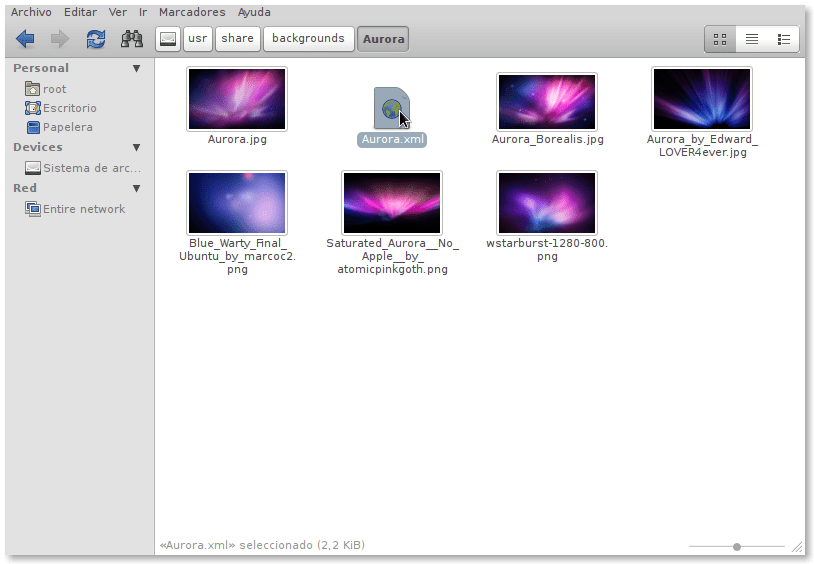
Ανοίγουμε το αρχείο Aurora.xml με κάποιο πρόγραμμα επεξεργασίας, π.χ. Το Gedit και αρχίζουμε να το τροποποιούμε, αλλάζουμε τη θέση και το όνομα του αρχείου και τις ώρες, αυτό θα μας επιτρέψει να γνωρίζουμε τις μεταβλητές που χρησιμοποιούνται σε αυτό το αρχείο XML για μεταβάσεις, ώρες κ.λπ., οι οποίες θα μας βοηθήσουν να κάνουμε κάτι πιο περίπλοκη αργότερα ή απλά για να ξέρεις.
Στην περίπτωσή μου το αρχείο έχει ως εξής Aurora.xml
Εδώ βάζω το φάκελο Aurora Για να μπορείτε να το κατεβάσετε και να το αναλύσετε ως παράδειγμα, να θυμάστε ότι αν θέλετε να το αντιγράψετε στο σύστημά σας, πρέπει να είναι: / usr / share / υπόβαθρα /.
Τέλος, για να το ενεργοποιήσουμε, κάντε δεξί κλικ στην επιφάνεια εργασίας, ορίστε την επιλογή Αλλάξτε το φόντο της επιφάνειας εργασίας και στο πέτο Φόντο επιλέγουμε Προσθέστε, επιλέγουμε την επιλογή Όλα τα αρχεία και πηγαίνουμε στο φάκελο όπου αποθηκεύουμε το αρχείο XML, στην περίπτωσή μου / usr / share / υπόβαθρα / Aurora /και επιλέξτε το αρχείο Aurora.xml και voila !! η έτοιμη προς χρήση περιστρεφόμενη ταπετσαρία μας.
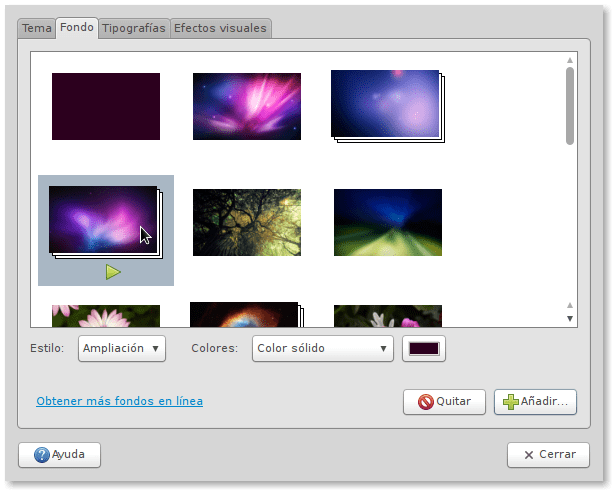
2) Η άλλη εναλλακτική λύση είναι να κατεβάσετε αυτό το απλό πακέτο για να δημιουργήσετε αυτούς τους τύπους ταπετσαριών, ονομάζεται Δημιουργός διαφανειών XML και αυτό που κάνει είναι απλά να δημιουργήσετε το αρχείο XML με τα δεδομένα των ταπετσαριών και το δείγμα και τους χρόνους μετάβασης.

Για να το χρησιμοποιήσουμε, επιλέγουμε το φάκελο στον οποίο βρίσκονται οι ταπετσαρίες μας, καθορίζουμε το όνομα του αρχείου XML και το δείγμα και τους χρόνους μετάβασης. Τέλος, μπορούμε να ορίσουμε εκεί για να εφαρμόσουμε την περιστρεφόμενη ταπετσαρία που δημιουργήθηκε την ίδια στιγμή.
Σίγουρα, αυτός είναι ο απλούστερος και ταχύτερος τρόπος, αλλά τουλάχιστον τώρα ξέρετε πώς δημιουργούνται αυτές οι πολύχρωμες περιστρεφόμενες ταπετσαρίες που δίνουν τη συγκεκριμένη αφή στην επιφάνεια εργασίας σας.
Το θέμα είναι στοιχειώδες, μπορείτε να το κατεβάσετε από εδώ: http://danrabbit.deviantart.com/gallery/#/d1dh7hd.
Εκεί μπορείτε επίσης να βρείτε τα εικονίδια για να συμπληρώσετε το θέμα.
ποιο θέμα χρησιμοποιείτε; είναι πολύ καλό, στυλ OSX
Jeukel ευχαριστώ για τη συμβολή σας, θα το δοκιμάσω.
Όπως λέτε, η ανάρτηση είχε επίσης ως στόχο να δει πώς το Ubuntu χειρίζεται αυτά τα αρχεία XML και πώς μπορούμε να τα δημιουργήσουμε μόνοι μας.
Ευχαριστώ και πάλι.
Γεια, συνάντησα πρόσφατα αυτό το πρόγραμμα. http://sourceforge.net/projects/wally/ . Το όνομά του είναι Wally. Η ομορφιά αυτού του προγράμματος είναι ότι είναι πιο γραφικό να φορτώνετε έναν ολόκληρο φάκελο εικόνων μαζί με τους υποφακέλους του. Μπορείτε επίσης να κατεβάσετε εικόνες από διάφορους ιστότοπους εάν έχετε πρόσβαση σε έναν λογαριασμό, αν και δεν απαιτείται. Το χρησιμοποιώ μόνο τοπικά και μου αρέσει. Μπορείτε ακόμη και να τροποποιήσετε το χρόνο αλλαγής φόντου δευτερολέπτων ή ωρών !!! Τέλος πάντων, το πρόγραμμα που νιώθω είναι πολύ ολοκληρωμένο. Μου άρεσε ακόμα να βρίσκω έναν εγγενή τρόπο στο Ubuntu για να το κάνω. Παρεμπιπτόντως, στον Ιστό υπάρχουν πακέτα SOURCE, DEB για 64 ή 32 και κάνει ακόμη και τη διαφορά μεταξύ KDE και Gnome! Χαιρετίσματα!
Πολύ καλή… .. η ιδέα σας έχει ένα μειονέκτημα… .. είναι λίγο κουραστική.
Πριν από λίγο καιρό έκανα ένα σούπερ κακό πρόγραμμα που δημιούργησε το xml από ένα φάκελο με εικόνες.
Μπορείτε να βρείτε το πρόγραμμα python στον Ιστό
http://mislinuxapps.wordpress.com/2009/11/12/wallpaper-variable-con-python/
Μπορείτε να ακολουθήσετε τις οδηγίες στην ανάρτηση εάν θέλετε να τη δοκιμάσετε.
Νομίζω ότι υπήρχε ένα μικρό πρόβλημα με αυτήν την έκδοση του "προγράμματος" μου ... τα ονόματα των ταπετσαριών δεν μπορούν να έχουν κενά.
Χαιρετίσματα και συγχαρητήρια στο blog σας .... Το επισκέπτομαι πολύ !!!!
Σας ευχαριστώ πολύ Mauro Gabriel, με διδάξατε να μην βασίζομαι σε ένα πρόγραμμα δημιουργίας περιστρεφόμενων ταπετσαριών.
Τα προγράμματα είναι μια πολύ καλή δράση, αλλά για να το καταλάβουμε περισσότερο, είναι καλό να το κάνω με το χέρι τουλάχιστον μερικές φορές και η αλήθεια είναι ότι δεν με παίρνει ούτε 15 λεπτά, κάτι που μου άρεσε είναι ότι μπορείτε να διαχειριστείτε το χρόνο έως ανεξάρτητη εικόνα, υπέροχη! !!
Σας ευχαριστώ πολύ, αν έχετε περισσότερα μαθήματα παρακαλώ πείτε μου πού ...
Salu2
Ξέχασα να σας πω ένα πράγμα ... ο σύνδεσμος στον φάκελό σας Aurora είναι ο ίδιος με το Aurora.xml
Αν μπορούσατε να το διορθώσετε γιατί μου αρέσουν πολύ αυτά τα φόντα mac.
Salu2
Χρησιμοποιώ κάτι απλούστερο. Πρόκειται για ένα πρόγραμμα που ονομάζεται CORTINA, είναι το καλύτερο να αλλάζετε χρήματα τυχαία και έχει την επιλογή να προγραμματίζεται τη στιγμή που θέλετε να αλλάξετε τα χρήματα
Εξαιρετικά ευχαριστώ πολύ, Δ
Προς το παρόν η επιλογή 2 encale είναι μια σελίδα πορνό ..: 0
Χαχαχαχα αφού το είδα και ένιωσα κουραστικός, άνοιξα τον σύνδεσμο και ήταν λιγότερο κουραστικό αλλά πορνό